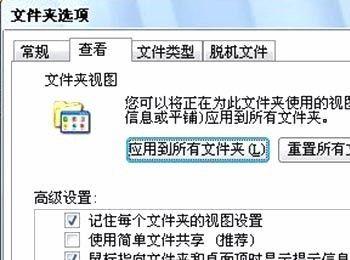当你想把文件扩展名隐藏或是显示的时候,有木有突然感觉有那么一瞬间皱着眉头过呢?
当你想要设置显示与隐藏扩展名的时候却莫名其妙的发现“隐藏已知文件类型的扩展名”这一项选不见了,心理莫名的紧张是不是哪里出问题了呢?
不要担心,小编在这里给你支个超,你的这几个问题即可迎刃而解!go go go!
小编这就给你解析解析!!!
显示和隐藏已知文件类型的扩展名设置
-
01
当我们不想让文件显示文件扩展名或是想隐藏文件扩展名的时候,该什么设置呢?
-
02
若是要隐藏文件的扩展名,打开一个文件夹,点击【工具】—【文件选项】—【查看】,然后在查看下找到【隐藏已知文件类型的扩展名】项,然后把它勾上,这样就可以隐藏文件的扩展名了的,如下图所示:
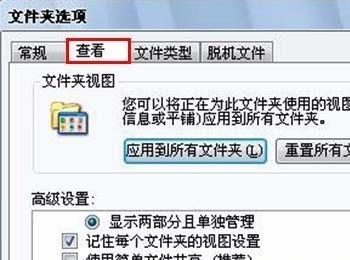
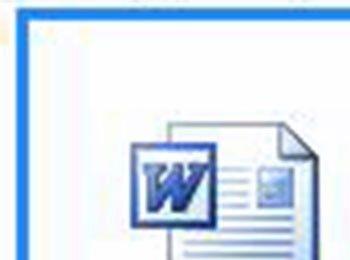
-
03
若是要显示出文件的扩展名,步骤和隐藏步骤是一样的,只是显示的话就是把【隐藏已知文件类型的扩展名】前的“勾”去掉,然后点击【应用】—【确定】就可以了的,如下图所示:
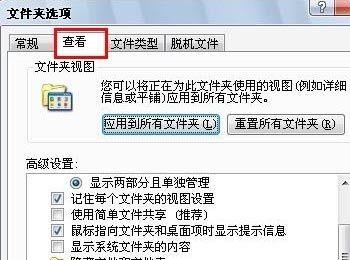
隐藏已知文件类型的扩展名这一项不见了怎么办?
-
01
当我们的电脑文件夹里的【工具】—【文件夹选项】下的查看下【隐藏已知文件类型的扩展名】那一项不见了怎么办?
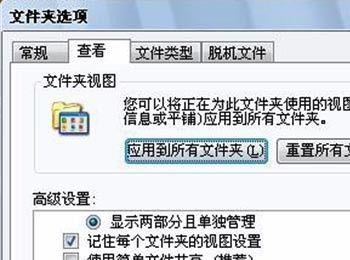
-
02
修复方法: 第一步:新建记事本文件,将下面内容复制粘贴进去,如下图所示: Windows Registry Editor Version 5.00 [HKEY_LOCAL_MACHINE\SOFTWARE\Microsoft\Windows\CurrentVersion\explorer\Advanced\Folder\’HideFileExt] “Type”=”checkbox” “Text”=”@shell32.dll,-30503” “HKeyRoot”=dword:80000001 “RegPath”=”Software\\Microsoft\\Windows\\CurrentVersion\\Explorer\\Advanced” “ValueName”=”HideFileExt” “CheckedValue”=dword:00000001 “UncheckedValue”=dword:00000000 “DefaultValue”=dword:00000001 “HelpID”=”shell.hlp#51101”
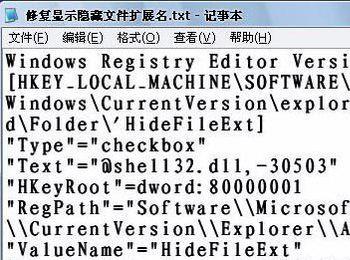
-
03
第二步:点击文件,菜单中选择“另存为”,在另存为对话框,将保存类型设置成“所有文件”,起个文件名且将扩展名标记成.reg后,选择好保存位置后保存。
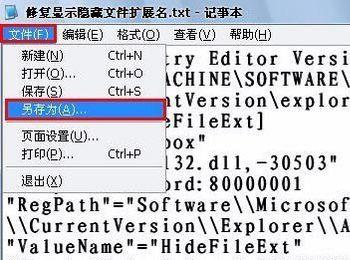
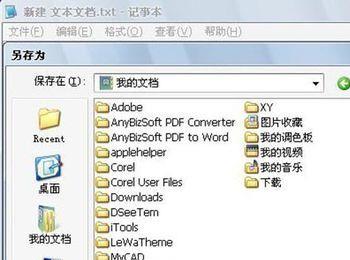
-
04
第三步:双击保存好的如下图所示的文件,将数据写入注册表,即可成功。